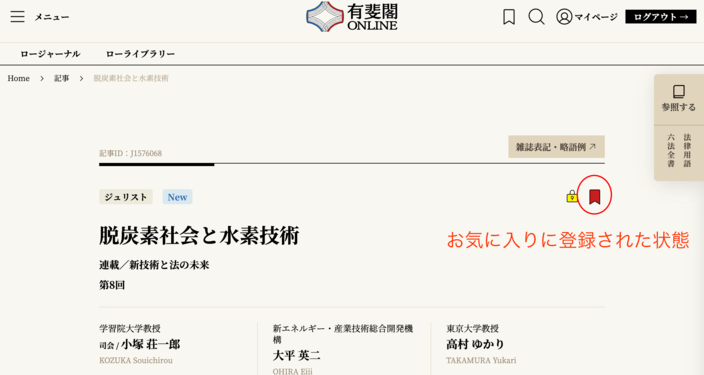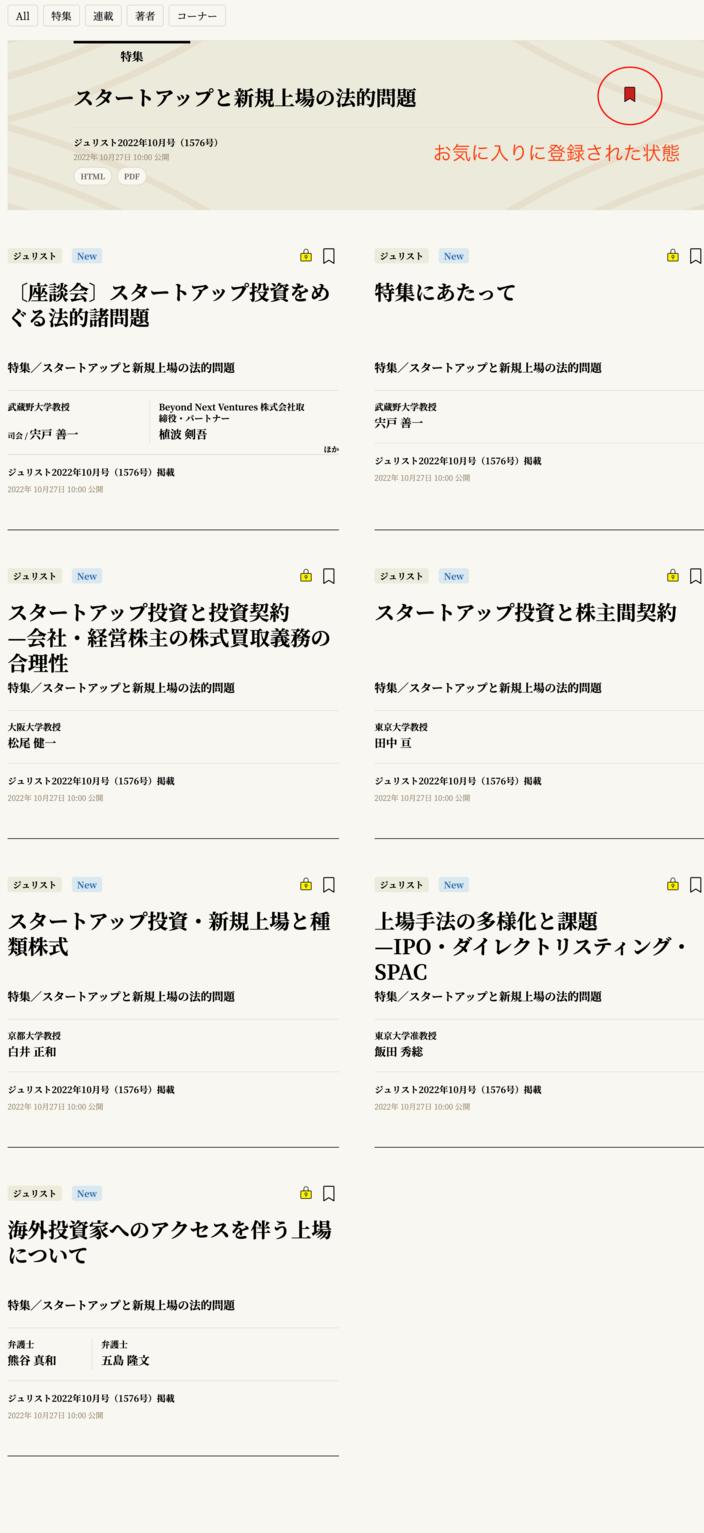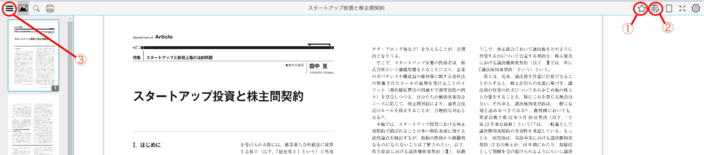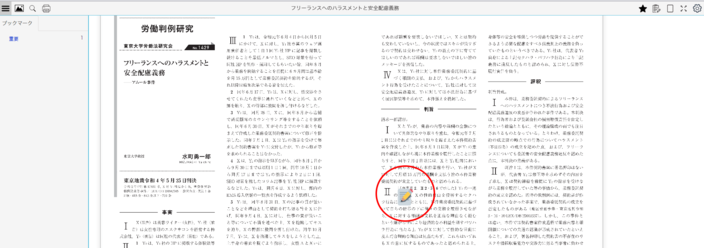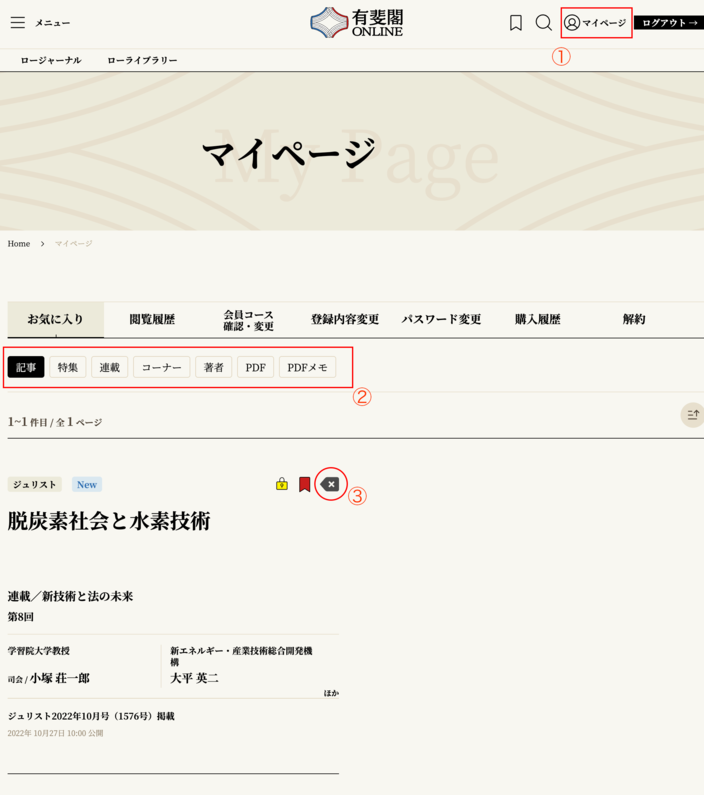有斐閣Onlineには、それぞれの記事をお気に入り登録できる機能があります(有料会員のみご利用になれます)。スマートフォンなどで記事を見つけて、後で大きな画面でじっくり読みたいときなどに便利にお使いいただけます。¶001
1 お気に入りに登録するには
(1) HTMLページ
①記事のお気に入り登録
HTML記事をお気に入りに登録するには、各記事のページにあるお気に入りマークをクリックします。クリックすると赤くなり、お気に入りに登録された状態となります。もう一度クリックすると、赤色が消え、お気に入りの登録が解除された状態となります。¶002
なお、このお気に入りマークは、記事の一覧ページに並んでいる各記事の枠内右上にも表示があり、そこで直接お気に入りの登録・解除をすることも可能です。¶003
②特集等のお気に入り登録
記事単位ではなく、特集や連載、コーナー、著者について、お気に入り登録することもできます。お気に入り登録したい特集等の記事一覧ページを表示して、右上にあるお気に入りマークをクリックしてください(もう一度クリックすると、お気に入りの登録が解除されます)。¶004
特集等の記事一覧ページは、特集等の一覧(→記事一覧から探す)から、または、記事のページ内の、特集等のタイトル部分・著者名部分(→記事のタイトル部分)から、表示することができます。¶005
なお、このお気に入りマークは、特集等の一覧ページに並んでいる各特集等の枠内右上にも表示があり、そこで直接お気に入りの登録・解除をすることも可能です。¶006
(2) PDF記事(プレミアム会員のみ)
①ブックマーク
PDF記事の閲覧画面で☆マークをクリックすると、今見ているページにブックマークをつけることができます(もう一度クリックするとブックマークの削除ができます)。ブックマークをつけるときは、☆マークをクリックすると、ブックマークのタイトルを入力するウインドウが現れるので、ご自由にタイトルをつけて保存してください。そのPDF記事の中で登録した内容は、③のブックマークボタンから一覧で確認することができます。¶007
②メモ
メモ機能では、紙に付箋を貼るようなメモを記事に残すことができます。②のボタンを押して、メモを残したい場所をクリックすると、メモを入力する画面が現れます。メモ内容を入力して、保存をすると、メモを残した箇所にメモマークが残ります。¶008
2 お気に入りに登録した内容を確認するには
お気に入りに登録した記事などを確認するには、サイトのページ上部にある①「マイページ」ボタンをクリックします。マイページが開き、「お気に入り」の画面が表示されるので、その中でご確認ください。¶009
お気に入りは、②にある種類ごとに表示され、②の各ボタンをクリックすると、それぞれについて現在登録されている一覧を見ることができます(「PDF」「PDFメモ」の一覧表示については現在準備中のためご利用になれません)。¶010
一覧表示をした中で、③のボタンをクリックすると、お気に入りの登録を解除することができます(再度登録したいときは、1の手順を踏んでください)。¶011